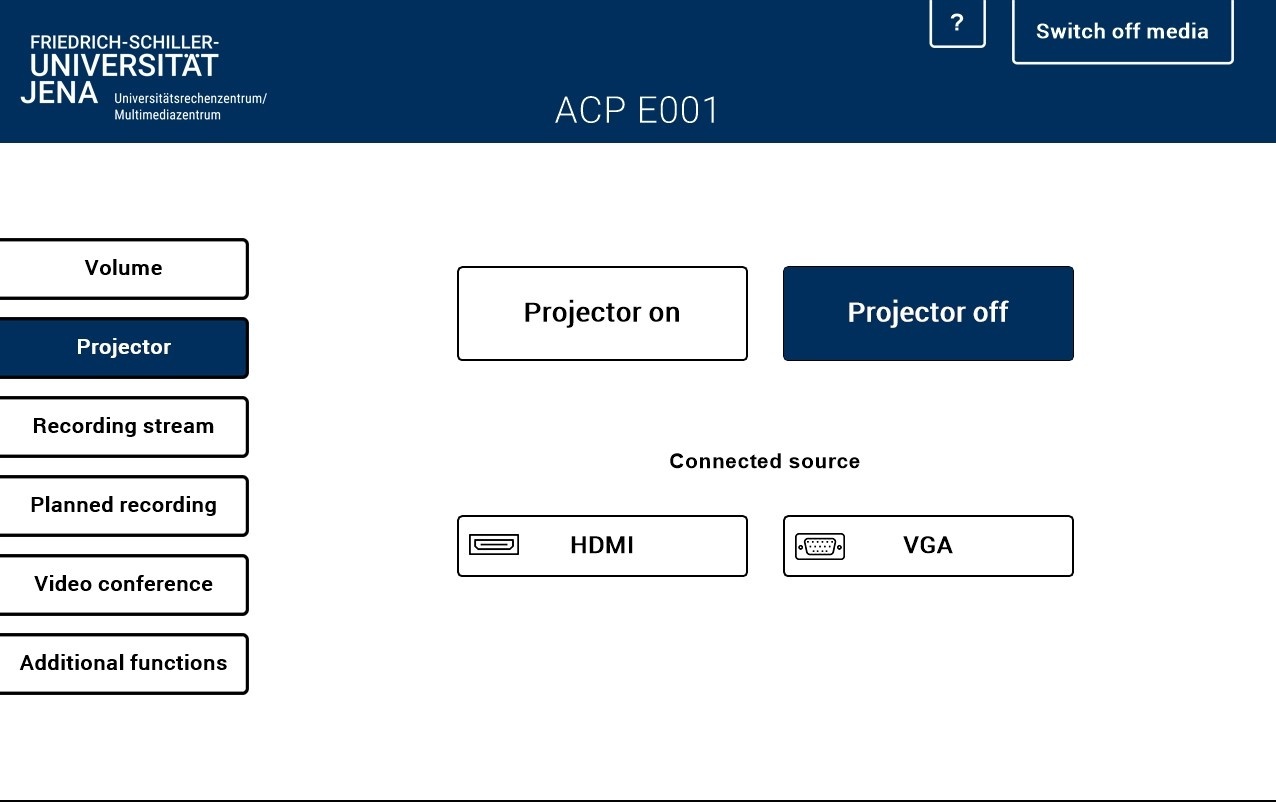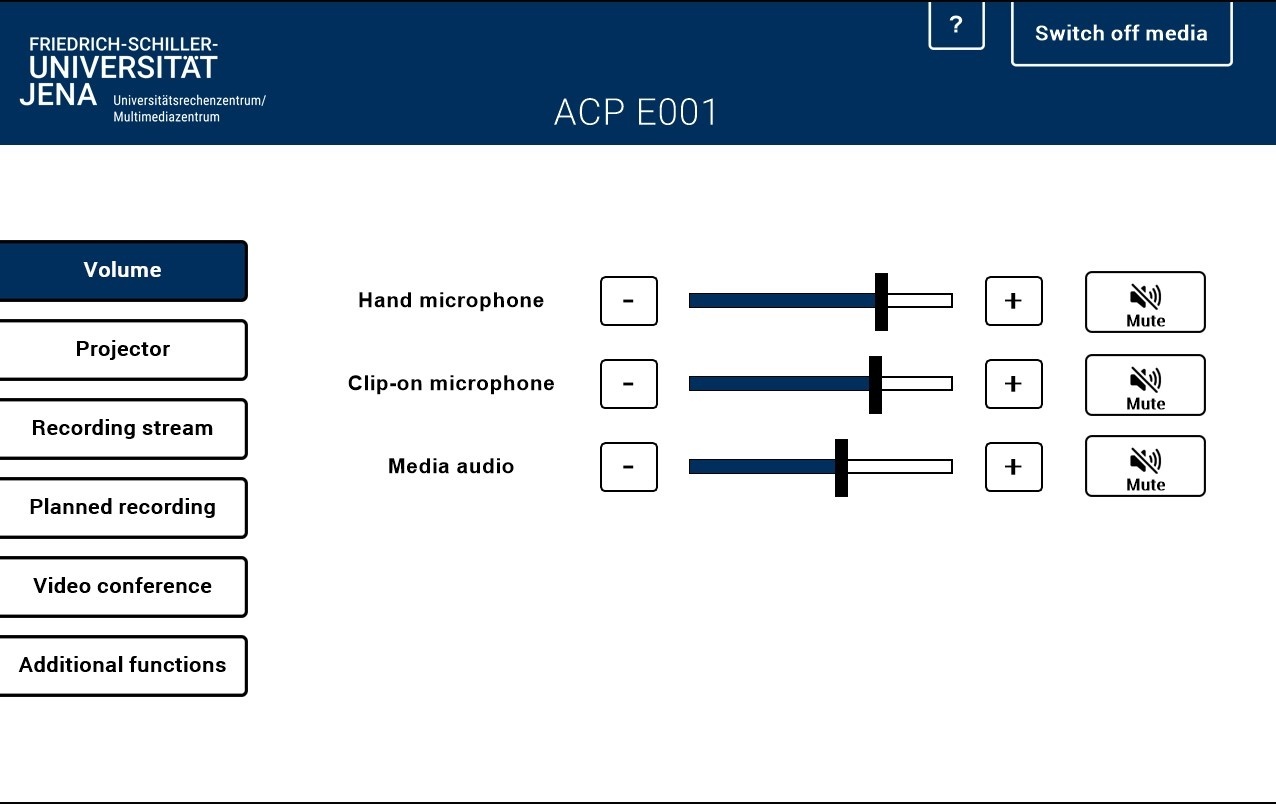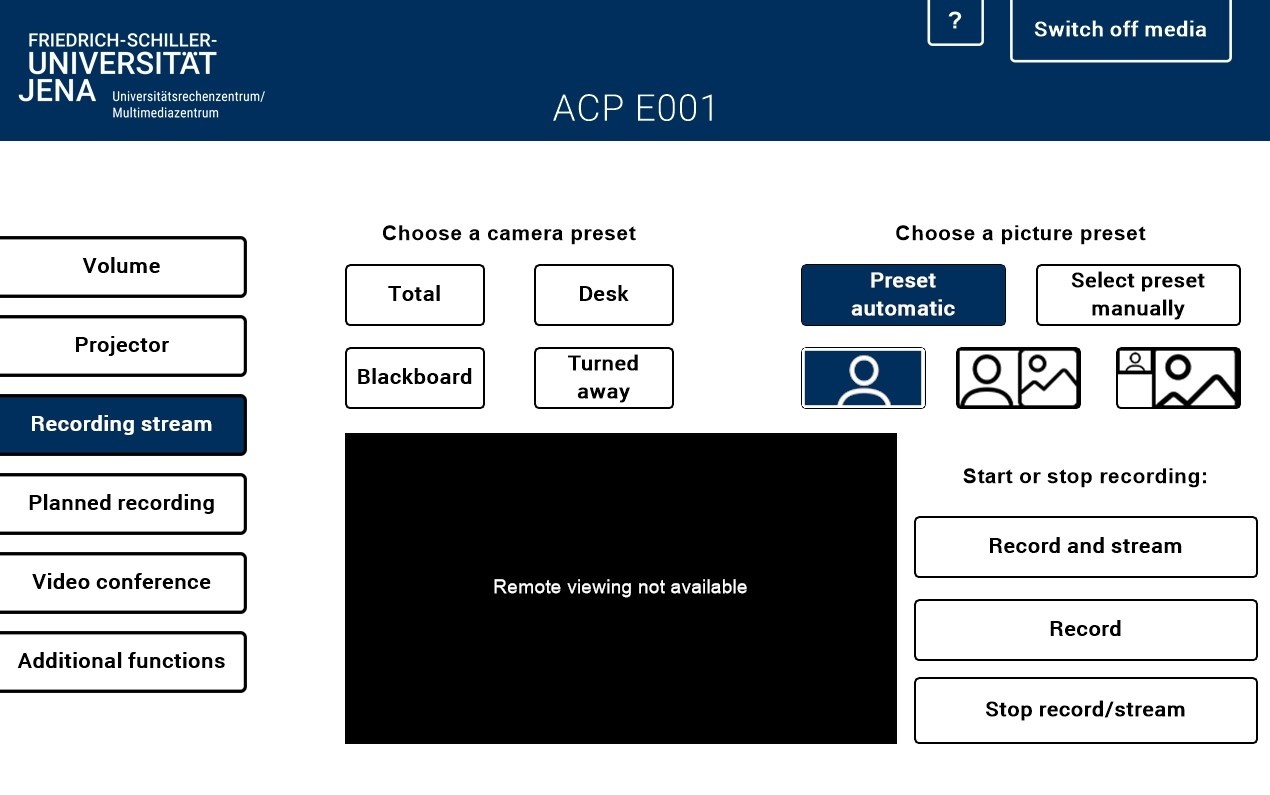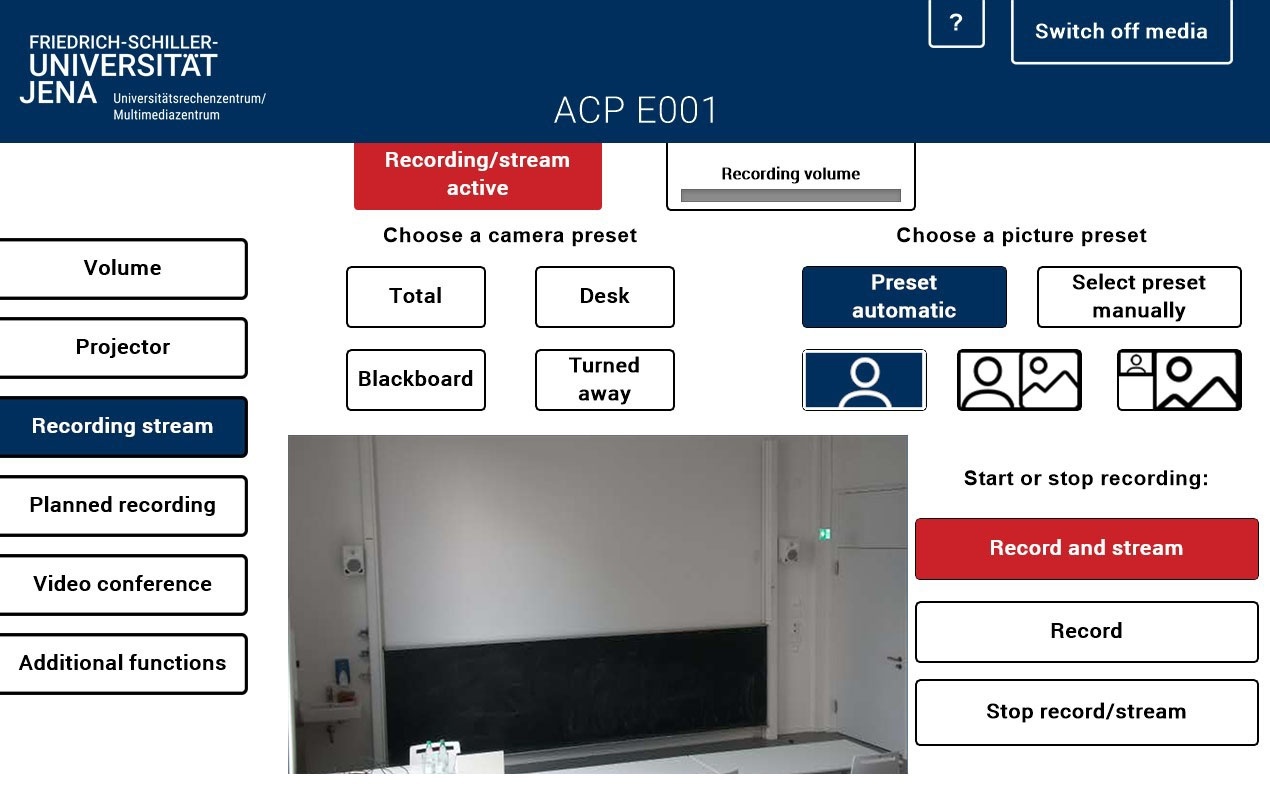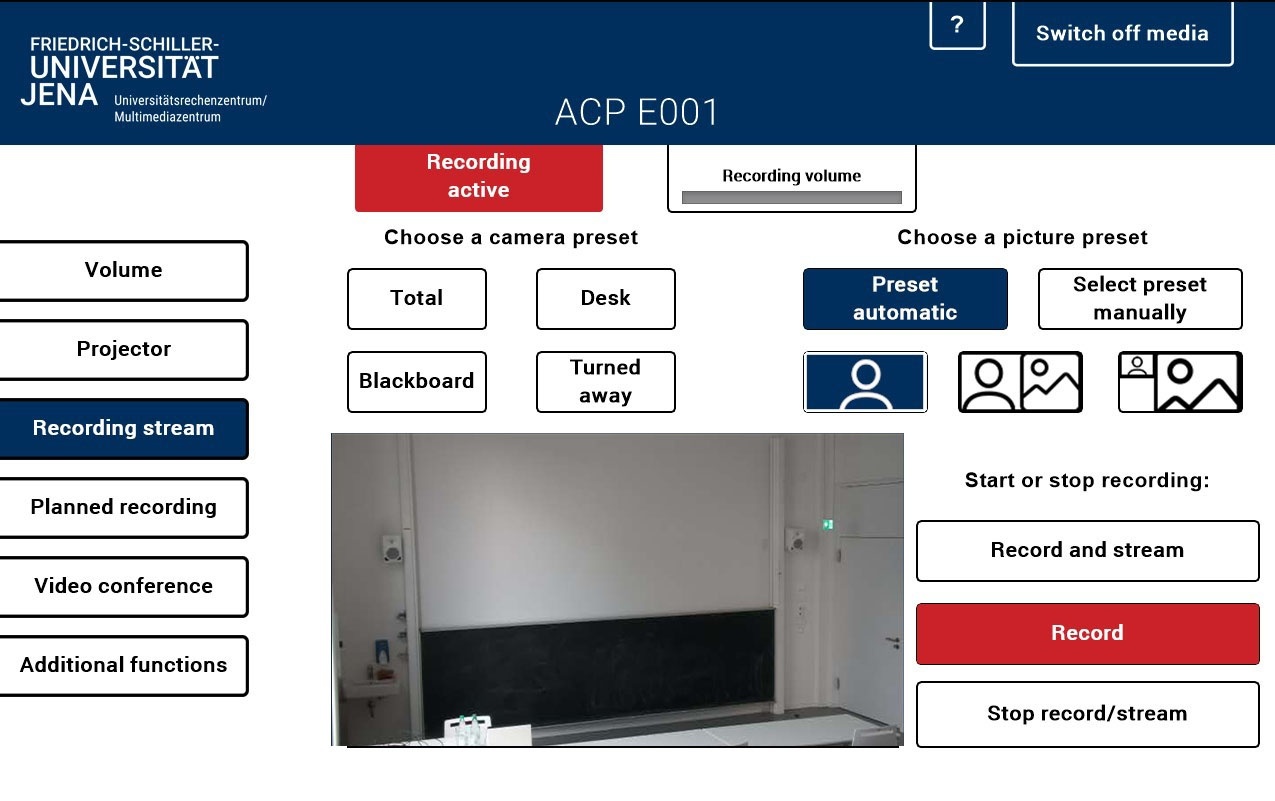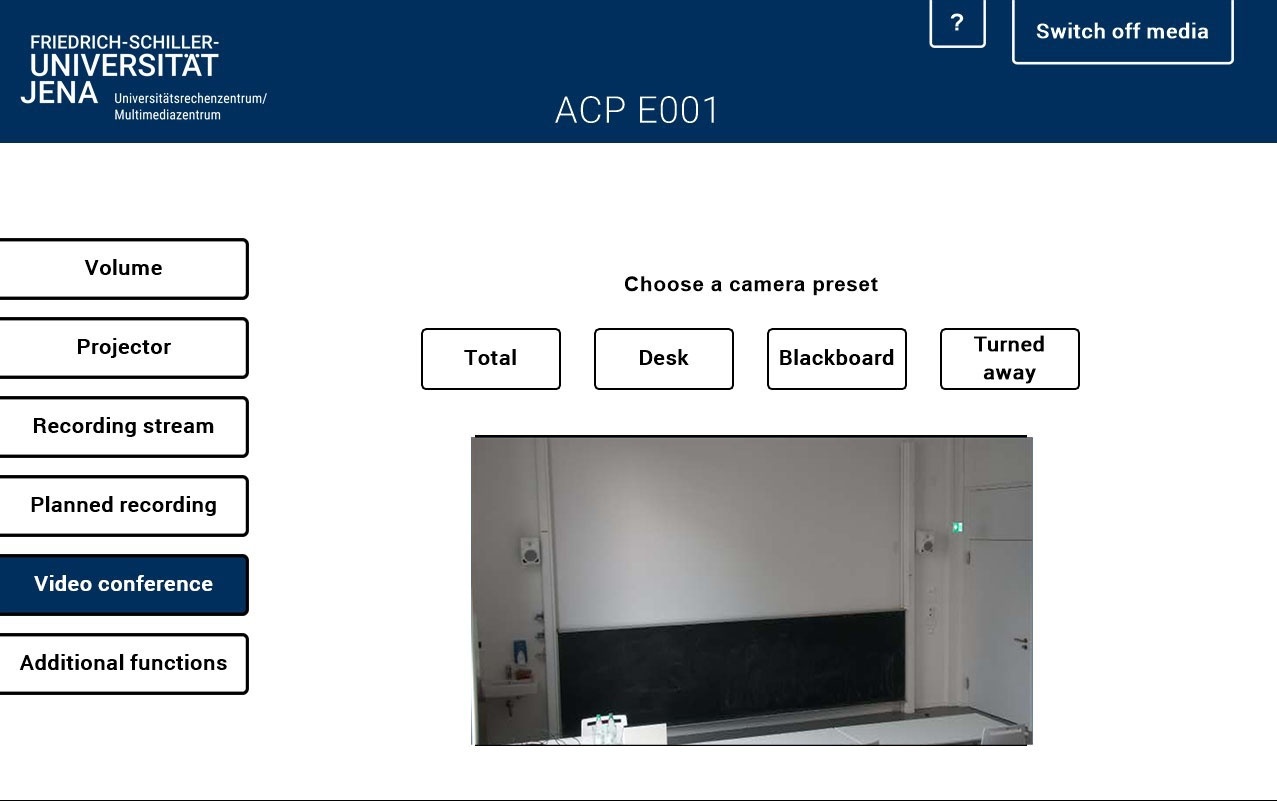Zusammenfassung
Name: SR E001
Kurzbezeichnung: 4526-E001
Adresse: Albert-Einstein-Str. 6, 07745 Jena
Die technische Ausstattung ermöglicht Live-Streaming und Aufzeichnung.
Diese Anleitung richtet sich besonders an folgende Zielgruppen:
- Studierende
- Lehrende
- Mitarbeitende
- Mitarbeitende des Universitätsklinikums Jena
- Einrichtungen und Gremien (z.B. Fachschaftsräte)
- Gruppen (z.B. Projekte)
- Gäste der Friedrich-Schiller-Universität
Projektion
Hier schalten Sie den Projektor ein und wählen Ihre Quelle aus, die Bezeichnung steht an jedem Kabel.
Eine Präsentation kann nur aufgezeichnet werden, wenn der Projektor an ist.
Wenn Sie den Projektor ansonsten nicht benötigen oder er blendet, drücken Sie bitte auf Bildmute.
Ton und Mikrofone
Wählen Sie bitte unter dem Menüpunkt Ton (Volume) das Mikrofon aus, welches Sie benötigen.
Wir empfehlen jedoch ein Ansteckmikrofon (Ansteckmic), damit Sie Ihre Lehrveranstaltung unbesorgt durchführen können.
Alternativ haben Sie die Möglichkeit ein Handmikrofon (Handmic) zu benutzen, hier sollten Sie aber bedenken, dass Sie dieses dann immer zum Sprechen in der Hand halten müssen.
Wenn Sie in Ihrer Aufzeichnung ein Video oder eine Tonaufnahme zeigen wollen, achten Sie bitte darauf, dass der Medienton eingeschaltet ist.
Die Mikrofone sind im Raum.
Aufzeichnung/Stream
Unter dem Menüpunkt Aufzeichnung/Stream (Recording stream) können Sie Ihre Aufnahme und Ihren Stream einstellen.
Unter Stream Layout (Choose a picture preset) können Sie einstellen, wie die Videoquellen im Stream angezeigt werden sollen.
Wenn Sie hier Automatik (Preset automatic) ausgewählt haben, wird standardmäßig die Präsentation und das Videobild gleich groß nebeneinander angezeigt.
Gibt es keine Präsentation, dann wird das Kamerabild im Vollbild aufgezeichnet/gestreamt.
Aufzeichnung und Stream
Wenn Sie auf Record and stream tippen, wird der Livestream gestartet. Die Aufzeichnung startet dann automatisch.
Der Stream und die Aufzeichnung laufen, sobald Sie oben links ein rotes Feld sehen (Recording/stream active).
Aufzeichnung
Wenn Sie nur aufnehmen möchten tippen Sie auf Aufzeichnung starten (Record).
Die Aufzeichnung läuft sobald der rote Button zu sehen ist (Aufzeichnung läuft).
Videokonferenz
So verbinden Sie die Hörsaaltechnik mit Ihren Computer:
Hörsaaltechnik mit Computer verbinden
Wenn Sie eine Videokonferenz durchführen möchten, verbinden Sie ihr Gerät mit dem USB-Kabel am Pult.
Unter Choose a camera preset können Sie einstellen, welche Kameraeinstellung sie nutzen möchten.
Titel: "SR E001"
Stand: 01.06.2023